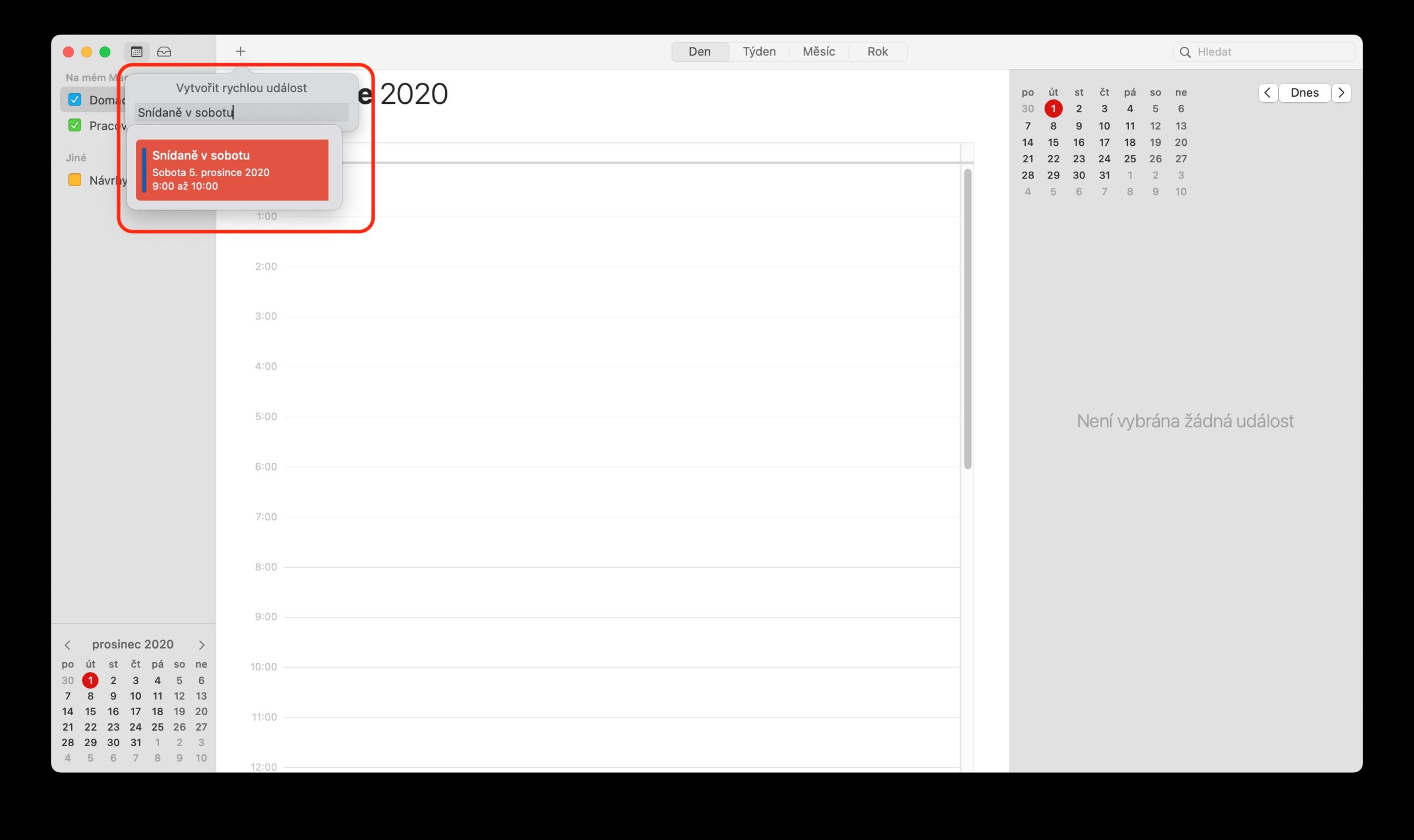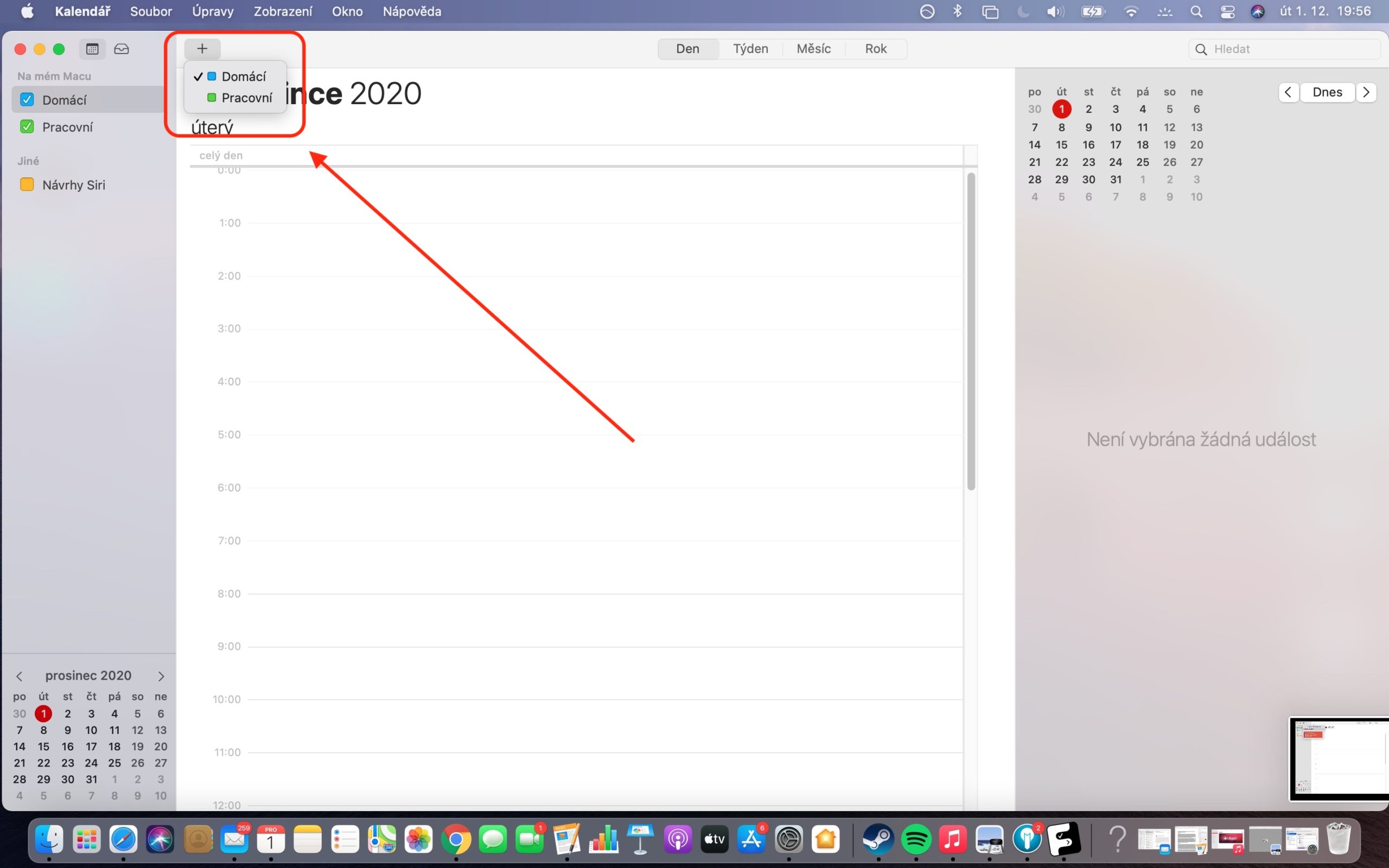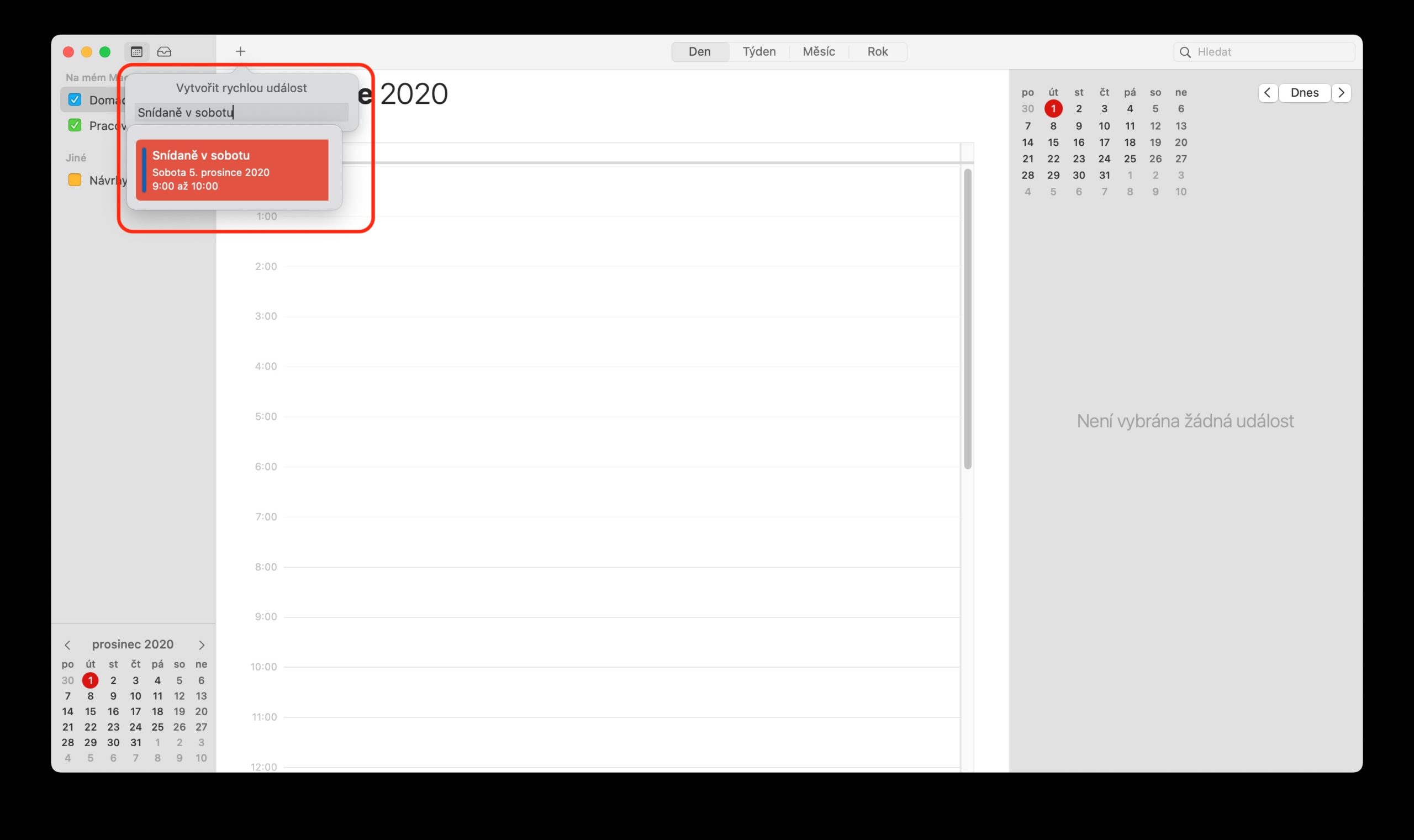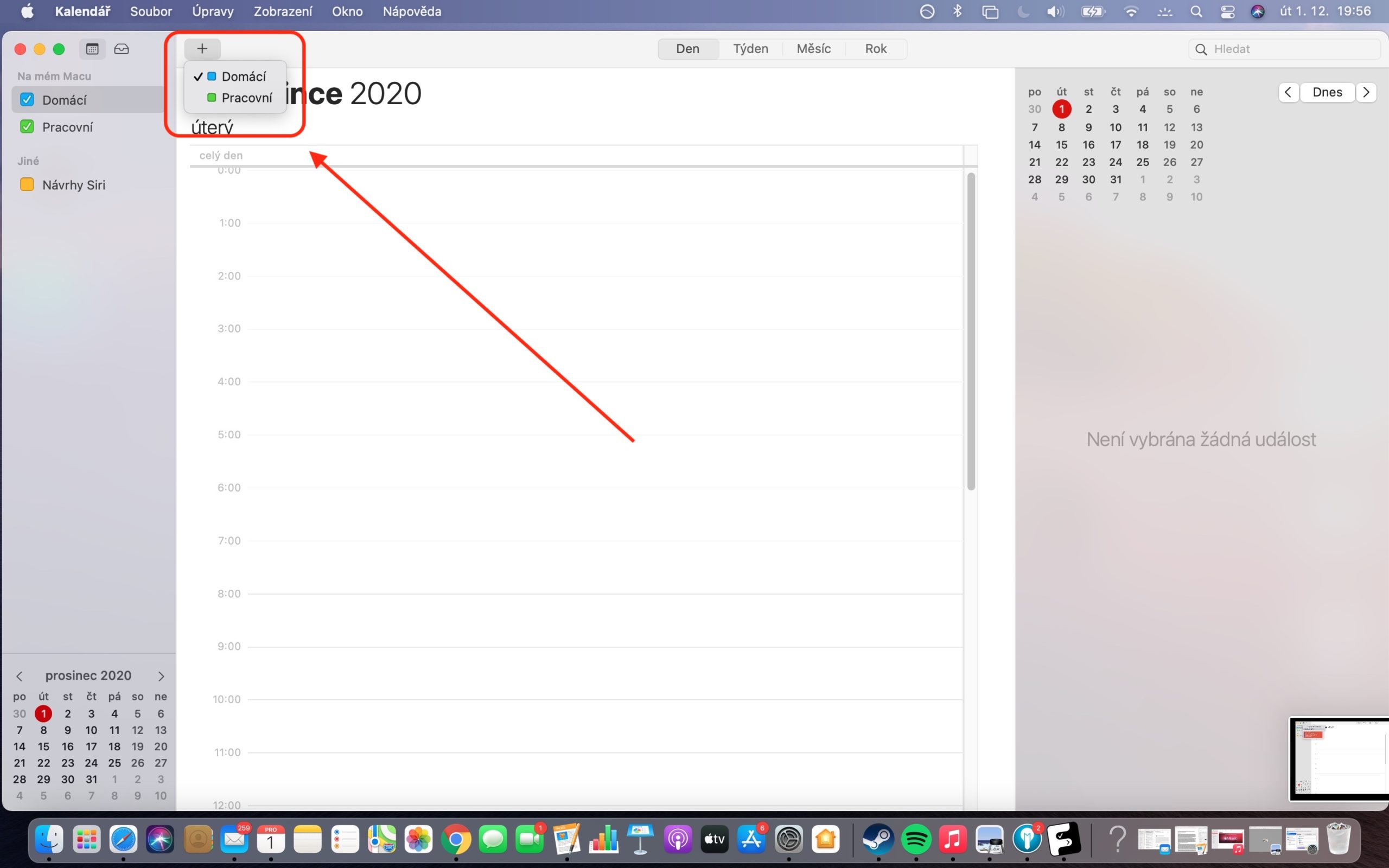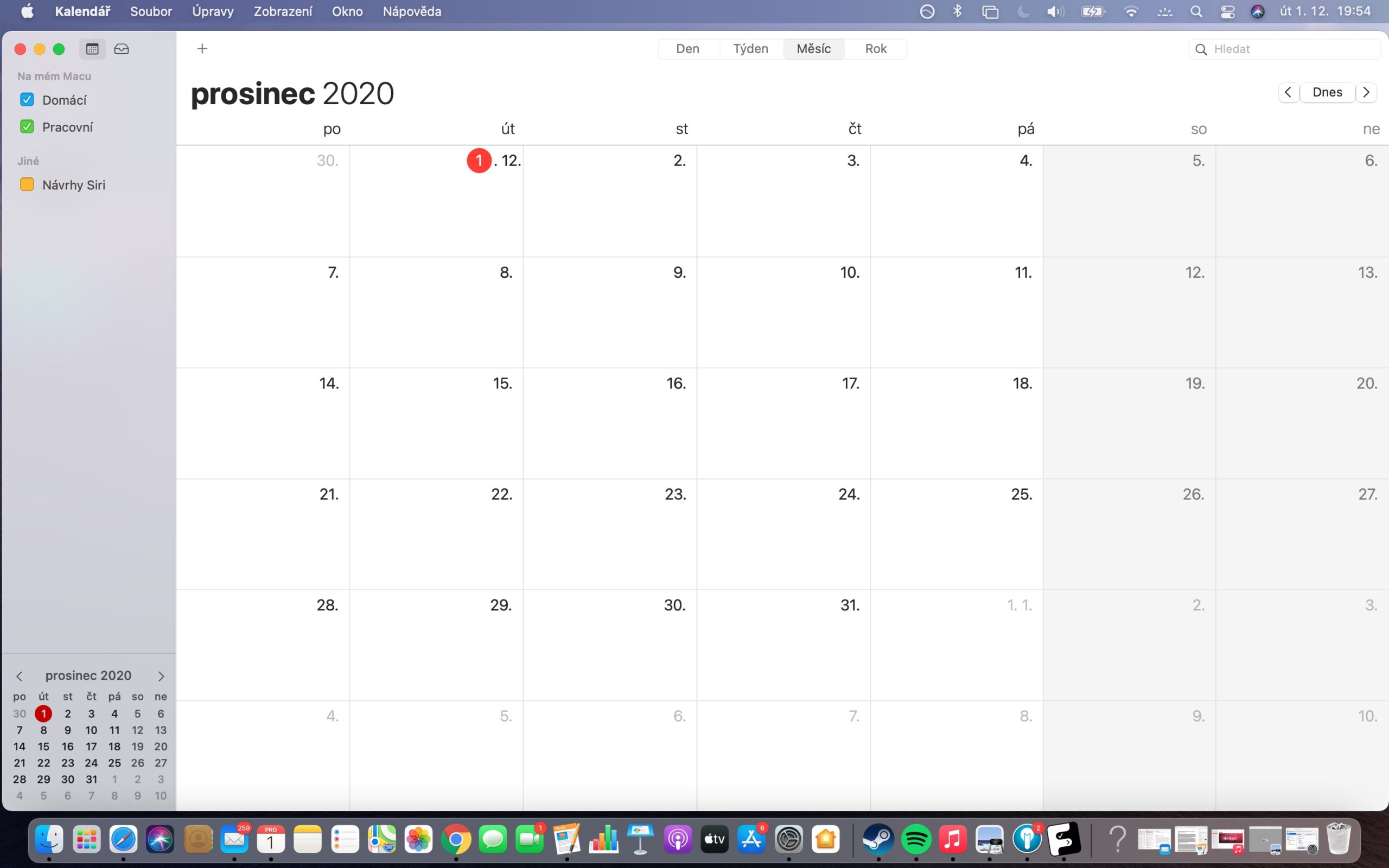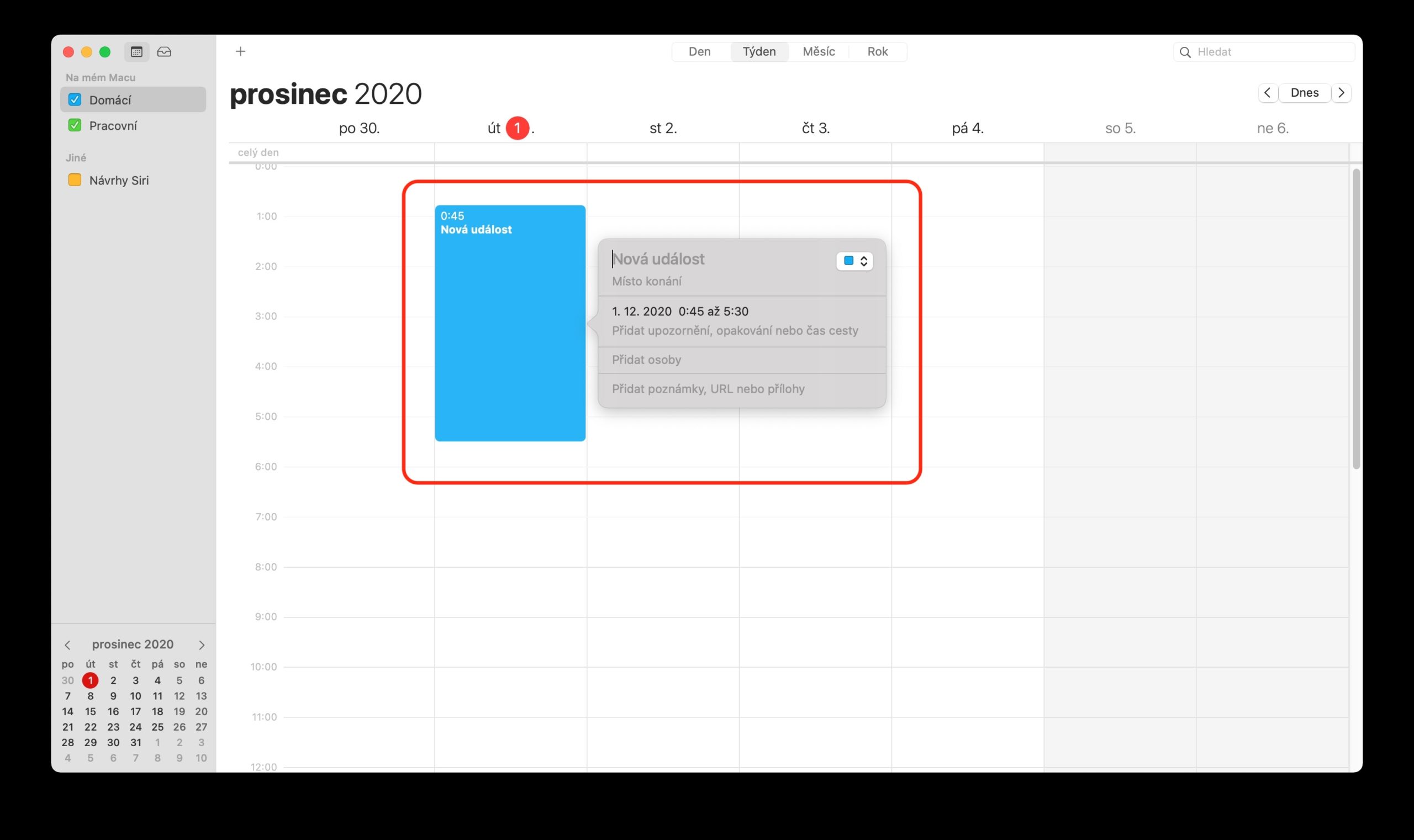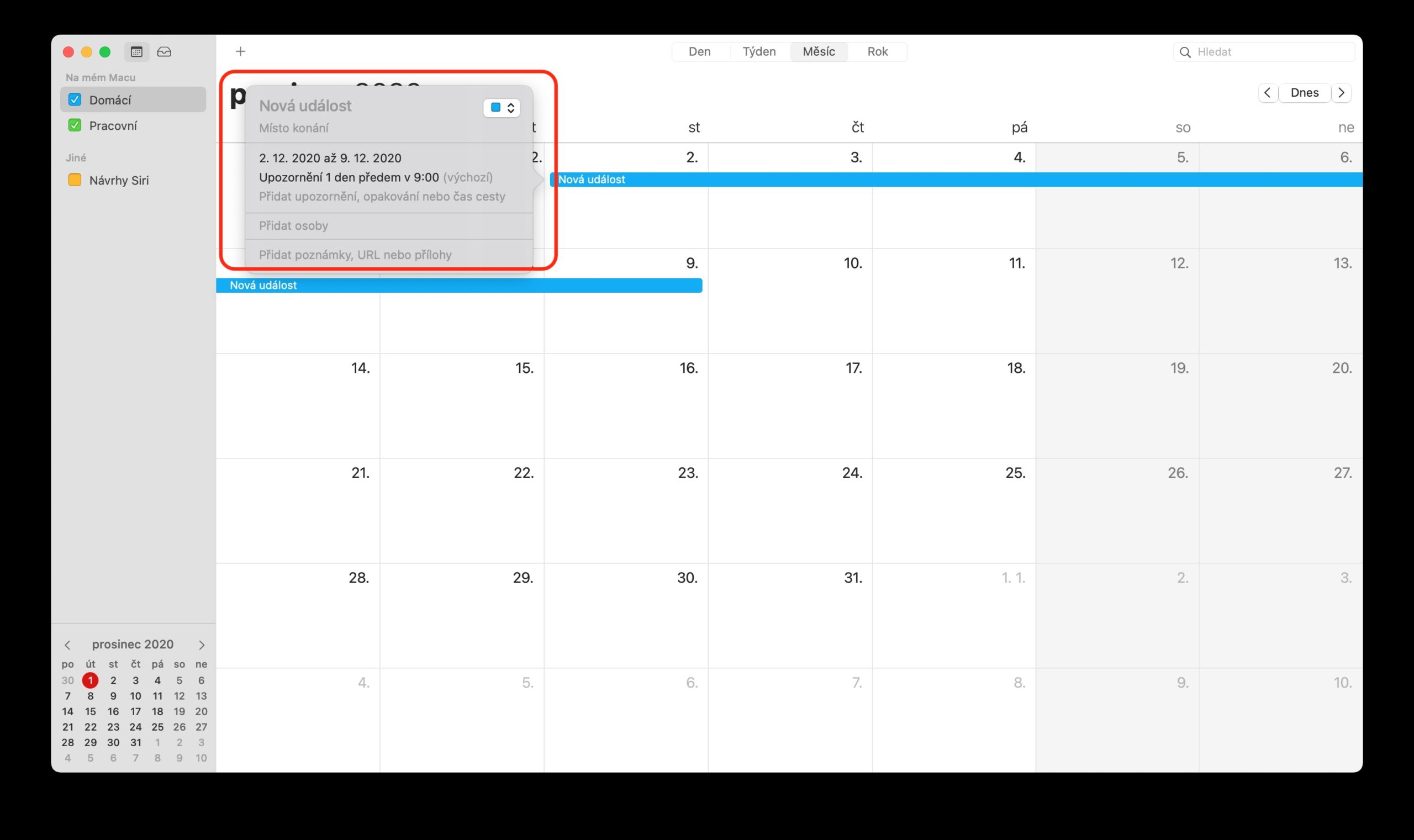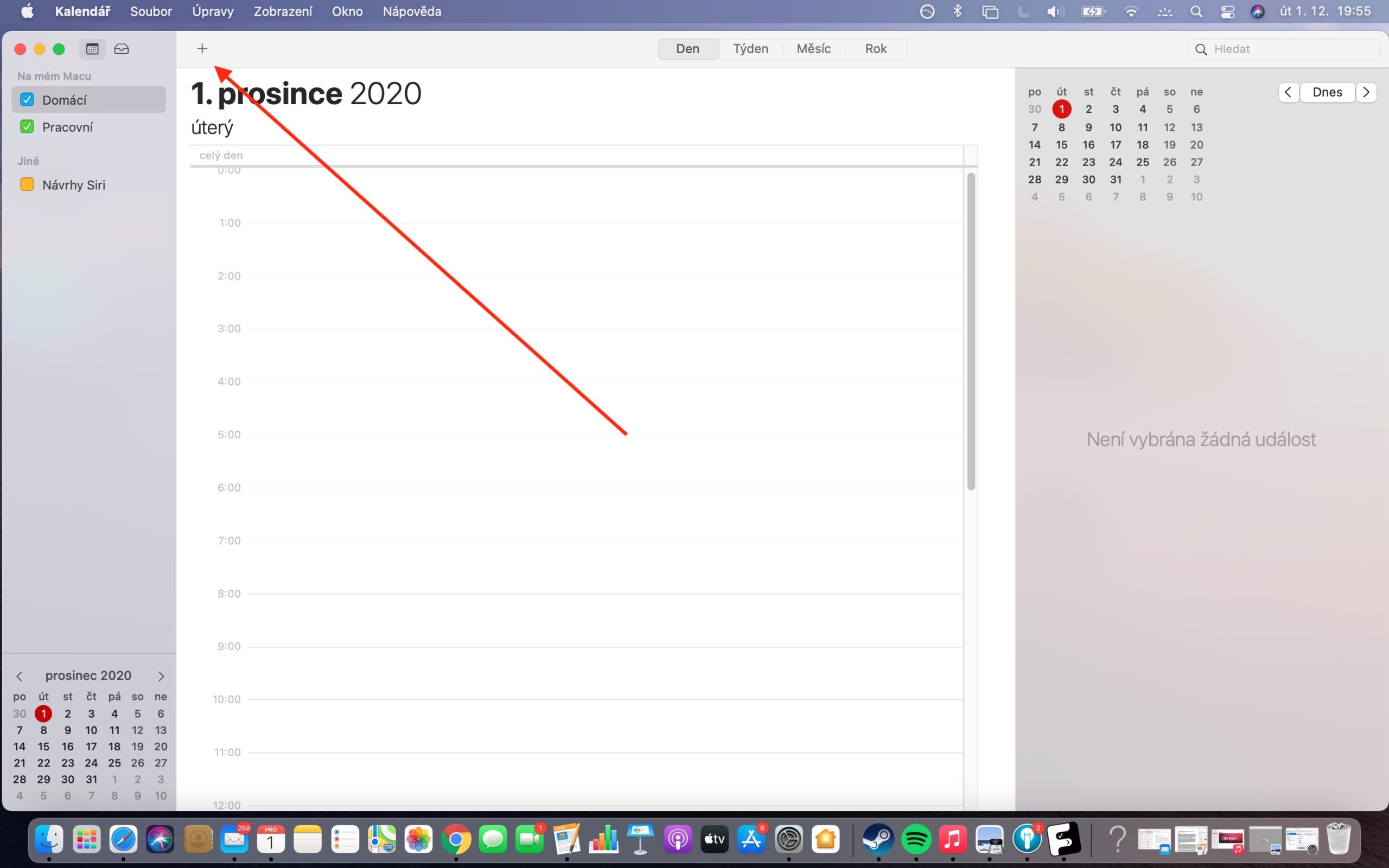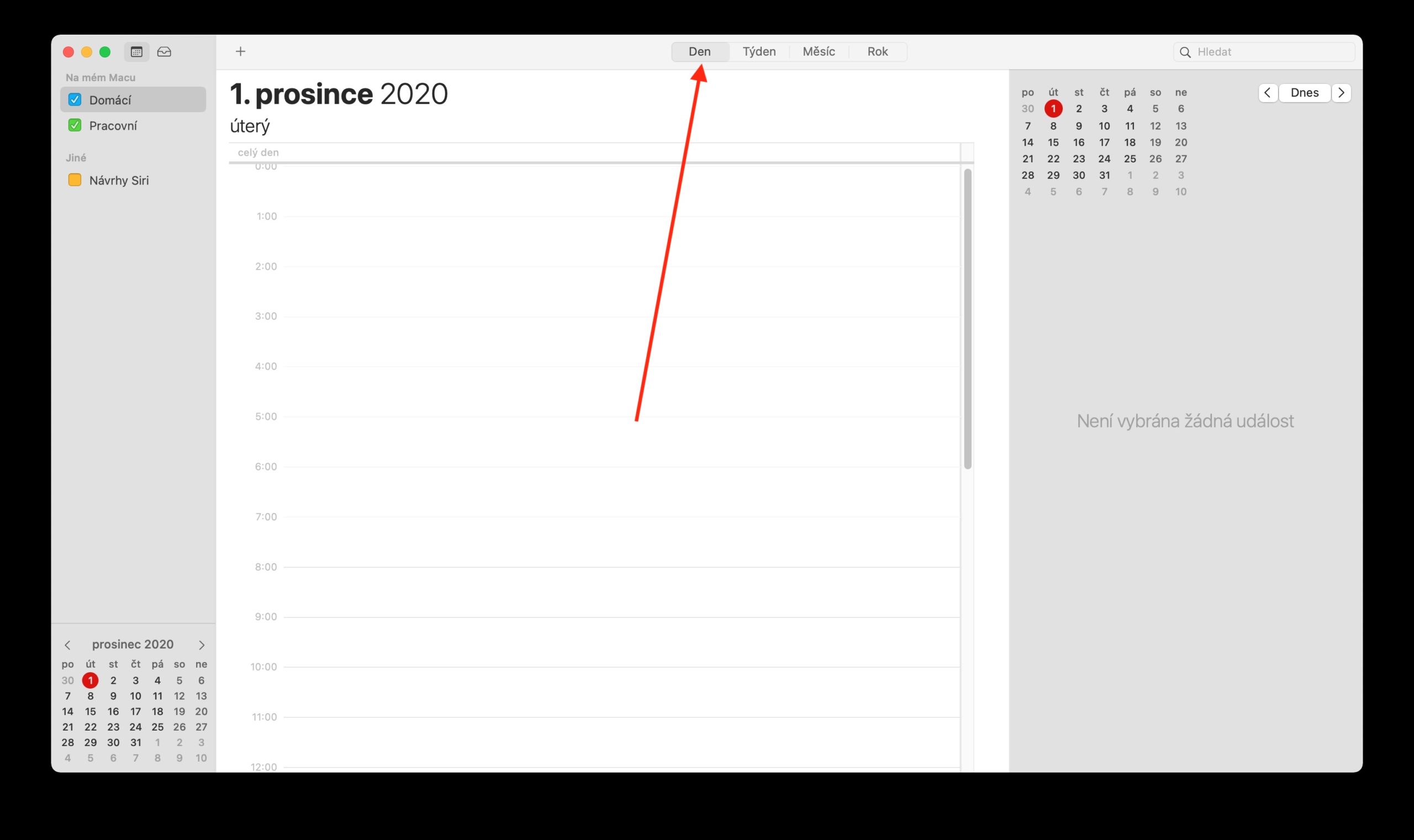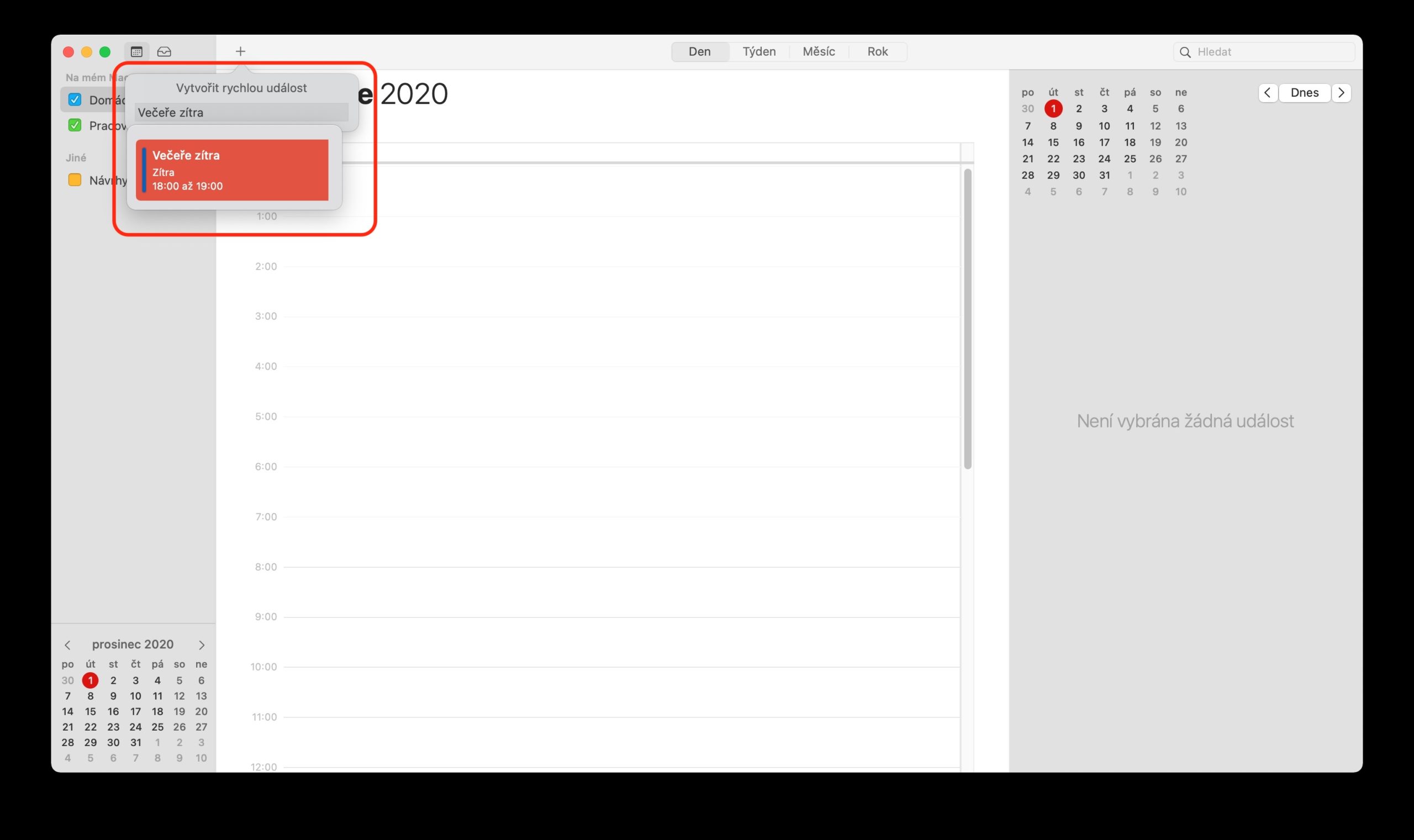Στη σειρά μας για τις εγγενείς εφαρμογές της Apple, τώρα εξετάζουμε το Ημερολόγιο στο Mac. Σε αυτό το κομμάτι, θα ρίξουμε μια πιο προσεκτική ματιά στην προσθήκη, την επεξεργασία και τη διαγραφή συμβάντων.
Θα μπορούσε να είναι σε ενδιαφέρει

Υπάρχουν διάφοροι τρόποι για να προσθέσετε συμβάντα στο εγγενές Ημερολόγιο στο Mac. Το ένα είναι να ορίσετε την αρχή και το τέλος του συμβάντος σύροντας τον δείκτη στην προβολή Ημέρα ή Εβδομάδα. Το μόνο που έχετε να κάνετε είναι να εισαγάγετε το όνομα και άλλες λεπτομέρειες στο παράθυρο συμβάντος. Μπορείτε να προσθέσετε ένα νέο συμβάν κάνοντας διπλό κλικ σε αυτό στην κορυφή στην ενότητα ολοήμερων συμβάντων ή στην προβολή μήνα κάνοντας διπλό κλικ στη σχετική ημέρα. Το Native Calendar σε Mac προσφέρει υποστήριξη για την εισαγωγή συμβάντων σε φυσική γλώσσα. Κάντε κλικ στο σύμβολο "+" στη γραμμή εργαλείων και μπείτε στην εκδήλωση με το στυλ "Δείπνο με τον Πέτρο την Παρασκευή στις 18.00:9.00 μ.μ." Το συμβάν δημιουργείται αυτόματα τη στιγμή που καθορίζετε, μπορείτε στη συνέχεια να το επεξεργαστείτε. Για εκδηλώσεις, μπορείτε επίσης να εισαγάγετε "πρωινό" ή "πρωί" (12.00:19.00), "μεσημεριανό" ή "μεσημέρι" (XNUMX:XNUMX) και "δείπνο" ή "βράδυ" (XNUMX:XNUMX).
Εάν θέλετε να δημιουργήσετε ένα συμβάν σε ένα ημερολόγιο διαφορετικό από το προεπιλεγμένο ημερολόγιο στο εγγενές Ημερολόγιο στο Mac, κάντε κλικ και κρατήστε πατημένο το κουμπί "+". Είναι επίσης δυνατή η αντιγραφή λεπτομερειών από προηγούμενα συμβάντα στο Ημερολόγιο σε Mac. Πρώτα, κάντε διπλό κλικ για να επιλέξετε το συμβάν του οποίου τα στοιχεία θέλετε να αντικαταστήσετε. Ξεκινήστε εισάγοντας το ίδιο όνομα με το συμβάν που αντιγράφηκε - θα δείτε μια αυτόματη λίστα προτάσεων από την οποία μπορείτε απλώς να επιλέξετε τις λεπτομέρειες που θέλετε και να τις προσθέσετε στο συμβάν που δημιουργήθηκε πρόσφατα. Εάν αντιγράψετε το επιλεγμένο συμβάν στην προβολή Μήνας, θα αντιγραφεί και η ώρα του συμβάντος.